草图大师怎么显示主页面插件操作键?
设·集合小编 发布时间:2023-02-26 11:29:52 1262次最后更新:2024-03-08 10:49:37
导语概要




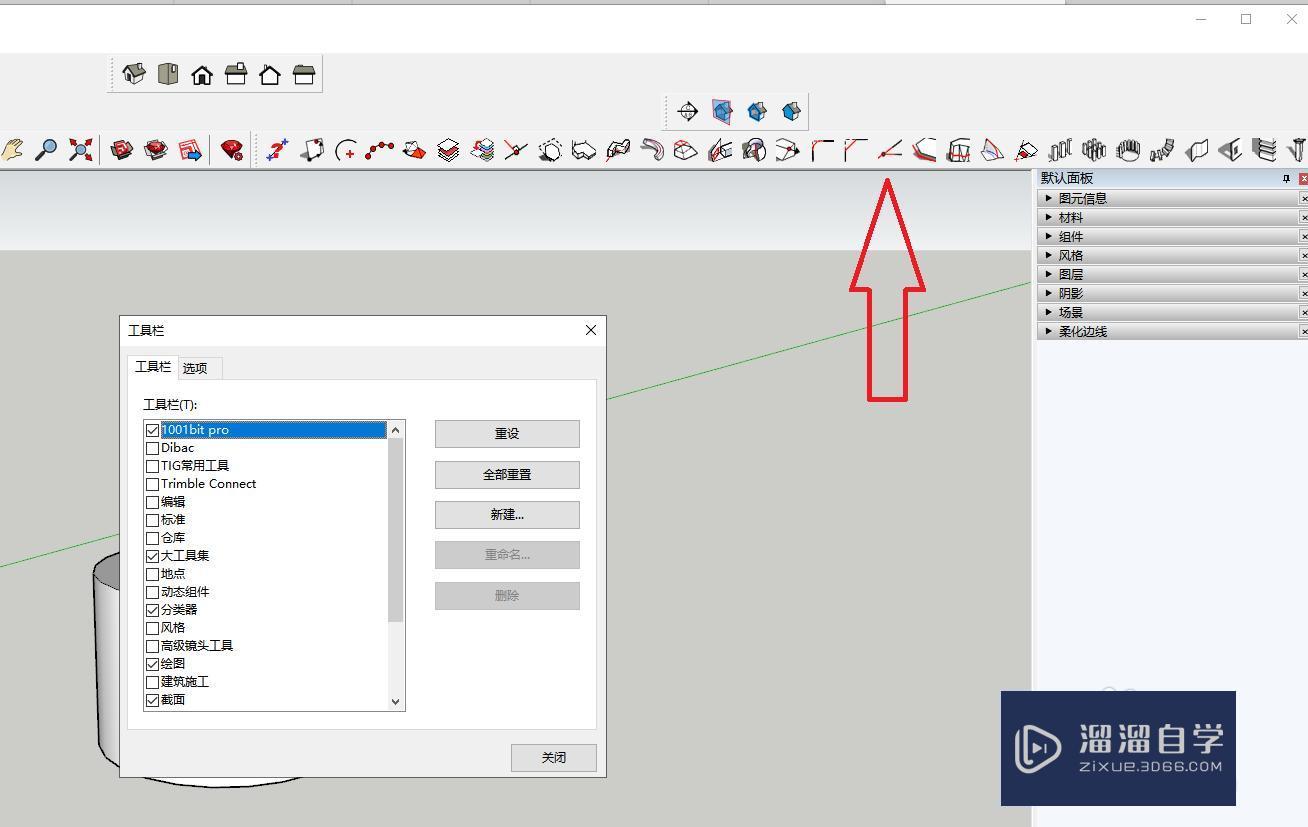
第1步打开草图大师,进入到主页面第2步进入后,点击图示;视图进入第3步如图,点击图示;工具栏进入第4步进入后,点击图示;选择需要显示的插件,点击第5步如图,主页面就显示需要操作的插件程序。特别提示进入后,点击图示;选择需要显示的插件,点击如图,主页面就显示需要操作的插件程序。
草图大师的主页面有很多的插件操作健,不过有部分是隐藏起来的,需要我们自己设置显示出来,那么要如何操作呢?下面我就给大家分享下,草图大师怎么显示主页面插件操作键的方法,希望能帮助到有需要的人。
工具/软件
电脑型号:联想(Lenovo)天逸510S; 系统版本:联想(Lenovo)天逸510S; 软件版本:SketchUp2018
方法/步骤
第1步
打开草图大师,进入到主页面
第2步
进入后,点击图示;视图进入
第3步
如图,点击图示;工具栏进入
第4步
进入后,点击图示;选择需要显示的插件,点击
第5步
如图,主页面就显示需要操作的插件程序。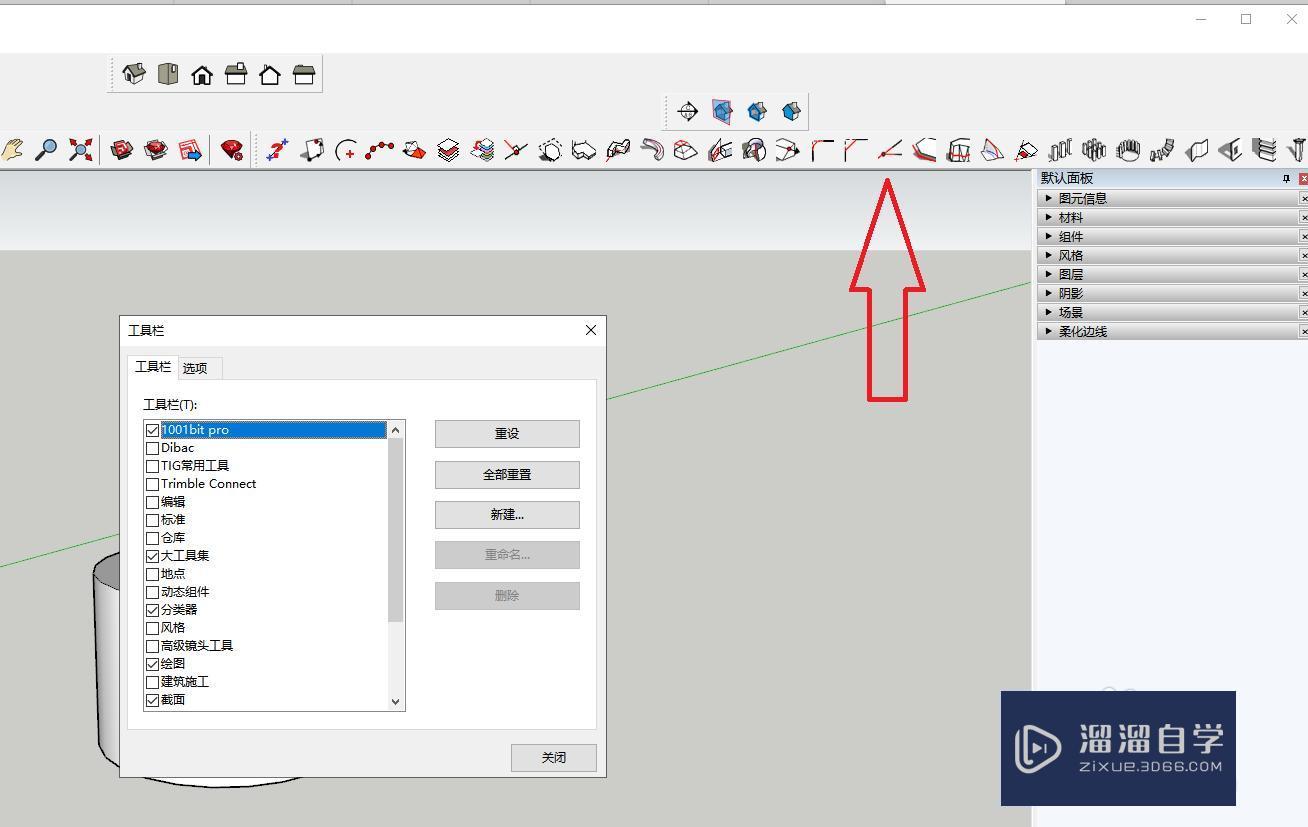
特别提示
进入后,点击图示;选择需要显示的插件,点击
如图,主页面就显示需要操作的插件程序。
- 上一篇:SketchUp怎么画螺旋向上的线条?
- 下一篇:SU怎么绘制圆球体模型?
相关文章
广告位


评论列表